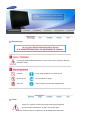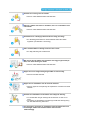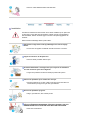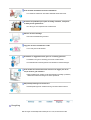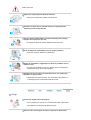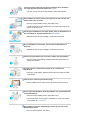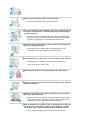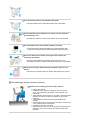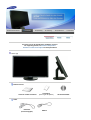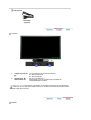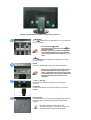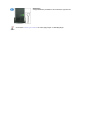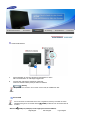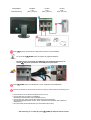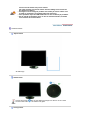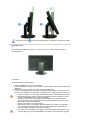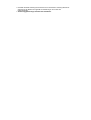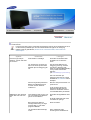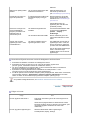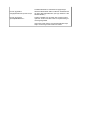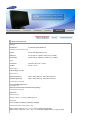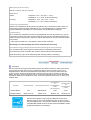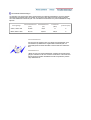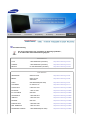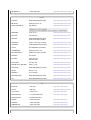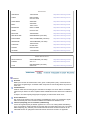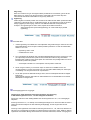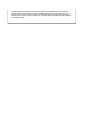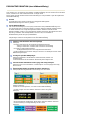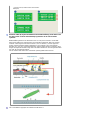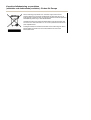Samsung 305TPLUS Bruksanvisning
- Kategori
- MP3 / MP4-spelare
- Typ
- Bruksanvisning

SyncMaster305T/305TPLUS

Beteckningar
Var vänlig läs följande säkerhetsFöreskrift. De ska se till att varken apparaten eller dess
användare skadas.
Förbjudet Det är viktigt att alltid läsa och förstå det här
Montera ej bort Dra ut kontakten ur väggen
Vid
r
ör inte Jordad kontakt för att förhindra elektriska stötar
Ström
Ställ in PC:n på DPM, när den inte används under längre tidsperioder.
Om Ni använder skärmsläckare, så ställ in den på aktiv skärm.
Bilderna är endast för referens, de gäller inte vid alla tillfällen (eller i alla länder).

Använd inte en trasig eller lös kontakt.
z Det kan orsaka elektriska stötar eller eldsvåda.
Håll inte i sladden när Ni drar ur kontakten, eller rör vid kontakten med
våta händer.
z Det kan orsaka elektriska stötar eller eldsvåda.
Använd bara en ordentligt jordad kontakt och uttag (honuttag).
z En otillräcklig jordkontakt kan orsaka elektriska stötar eller skada
apparaten. (Endast klass 1-utrustning.)
Sätt i strömkontakten ordentligt så att den inte lossnar.
z En dålig anslutning kan orsaka brand.
Böj inte för hårt på sladden eller kontakten eller lägg tunga föremål på
dem, som skulle kunna göra skada.
z Det kan orsaka elektriska stötar eller eldsvåda.
Koppla inte in för många förlängningssladdar till samma uttag.
z Det kan förorsaka eldsvåda.
Koppla inte ur strömkabeln när du använder skärmen.
z Det kan uppstå en överspänning vid separationen och detta kan skada
skärmen.
Använd inte strömkabeln när kontakten eller uttaget är dammig.
z Om kontakt eller uttag är dammigt ska det dammas av med en torr
trasa.
z Användning av strömkabeln med dammig kontakt eller dammigt uttag
kan leda till kortslutning eller brand.
För att koppla ur apparaten ur strömkällan måste kontakten dras ut ur
strömuttaget, därför skall strömkontakten alltid vara fullt
funktionsduglig.

z Det kan orsaka elektriska stötar eller eldsvåda.
Installation
Kontakta ett auktoriserat servicecenter då en skärm installeras på en plats med
mycket damm, höga eller låga temperaturer, platser med för hög luftfuktighet
eller kemikalier, där den används dygnet runt som exempelvis flygplatser och
stationer.
Detta kan leda till allvarliga skador på din skärm.
Sätt monitorn någonstans med låg luftfuktighet och minsta möjliga
damm.
z Annars kan det uppstå en elektrisk stöt eller brand inne i monitorn.
Tappa inte monitorn när Ni flyttar den.
z Det kan skada produkten eller Er själv.
Installera skärmstället i en hålighet eller på en hylla så att nederdelen
inte står ut utanför hyllan eller håligheten.
z Tappa inte produkten då det kan skada på produkt eller person.
Placera inte produkten på en ostabil eller liten yta.
z Placera produkten på en jämn, stabil yta då den annars kan falla och
orsaka skador på någon som går förbi, speciellt barn.
Placera inte produkten på golvet.
z Någon, speciellt barn, kan snubbla på den.
FÖR ATT FÖRHINDRA BRANDRISK, FÖRVARA LEVANDE LJUS OCH
ANNAN ÖPPEN ELD PÅ AVSTÅND FRÅN DEN HÄR PRODUKTEN.
z Detta kan orsaka brand.

Se till att hålla värmekällor borta från strömkabeln.
z Om isolatorn smälter kan det orsaka elektriska stötar eller brand.
Installera inte produkten på en plats med dålig ventilation, exempelvis
en bokhylla eller garderob etc.
z En ökning av inre temperatur kan orsaka brand.
Sätt ner monitorn försiktigt.
z Den kan bli skadad eller gå sönder.
Lägg inte monitorn med skärmen nedåt.
z
TFT-LCD-ytan kan bli skadad.
Installation av vägghållare måste göras av en behörig yrkesman.
z Installation som görs av obehörig person kan orsaka skador.
z Använd alltid den monteringsenhet som föreskrivs i bruksanvisningen.
Se till att det finns mellanrum mellan enheten och väggen (mer än 10
cm) för att få en god ventilation.
z Dålig ventilation kan orsaka en förhöjd temperatur invändigt i produkten,
vilket leder till kortare livslängd och sämre prestanda.
Håll plastförpackningen borta från barn.
z Plastförpackningen kan orsaka kvävning om barnen leker med den.
Rengöring
När Ni rengör monitorhöljet eller utsidan på TFT-LCD, så torka med en lätt

fuktad, mjuk trasa.
Spruta inte rengöringsmedel direkt på monitorn.
z Detta kan orsaka skada, elektrisk stöt eller brand.
Använd rent vatten eller en utspädd lösning av rengöringsmedel
tillsammans med en mjuk torkduk.
Om ytan mellan stickkontakten och stiften är dammig eller smutsig,
rengörs den noga med en torr duk.
z
Smutsiga kontakter kan orsaka elektriska stötar eller brand.
Se till att koppla ur strömsladden innan du rengör produkten.
z Detta kan orsaka en elektrisk stöt eller brand.
Koppla ur nätsladden ur vägguttaget och torka av produkten med en
mjuk torr trasa.
z Använd inga kemikalier så som vax, alkohol, thinner, insektsmedel,
luftfräschare, smörj- eller rengöringsmedel.
Kontakta ett servicecenter eller ett kundcenter för inre rengöring av
produkten en gång om året.
z Håll produktens insida ren.Damm som ansamlats inuti produkten en
under längre tid kan orsaka funktionsfel eller brand.
Övrigt
Ta inte bort skyddet (eller bakre kåpan).
z Om ni försöker göra det, kan ni få en elektrisk stöt eller orsaka brand.
z Låt kvalificerad servicepersonal sköta all service.
Om Er monitor inte fungerar normalt och speciellt om det kommer

ovanliga ljud eller lukter från den ska Ni omedelbart dra ur kontakten
och ringa upp auktoriserad försäljare eller service.
z Gör man inte det, kan det orsaka elektriska stötar eller eldsvåda.
Håll produkten borta från platser som exponeras för olja, rök eller fukt,
installera den inte i ett fordon.
z
Det kan orsaka bristfällig funktion, elstöt eller brand.
z Undvik särskilt att använda bildskärmen nära vatten eller utomhus där
det kan snöa eller regna.
Om du tappar bildskärmen eller höljet skadas, stäng av bildskärmen och
dra ut strömkabeln. Kontakta därefter ditt servicecenter.
z Bildskärmen kan fungera bristfälligt, orsaka elstöt eller brand.
Dra ut strömkabeln när det åskar, eller använd inte bildskärmen en
längre tid.
z Bildskärmen kan fungera bristfälligt, orsaka elstöt eller brand.
Försök inte flytta skärmen genom att dra i sladden eller signalkabeln.
z Det kan orsaka systemkollaps, elektriska stötar eller brand därför att
kabeln blivit skadad.
Vrid inte monitorn i sidled enbart genom att dra i sladden eller
signalkabeln
z Detta kan orsaka kollaps, elektriska stötar eller brand därför att kabeln
blivit skadad.
Täck inte över ventilerna på monitorns hölje.
z Dålig ventilation kan förorsaka att den går sönder eller börjar brinna.
Placera inga vattenbehållare, kemiska produkter eller små metallföremål
ovanpå bildskärmen.
z Det kan orsaka bristfällig funktion, elstöt eller brand.
z Om ett främmande ämne tränger in i bildskärmen, dra ut strömkabeln
och kontakta ditt servicecenter
.
Håll produkten borta från lättantändliga kemiska sprayer eller andra
brandbenägna ämnen.
z Det kan orsaka explosion eller brand.

Stick aldrig in någonting av metall i monitorspringorna.
z Det kan orsaka elektriska stötar, brand eller skada.
För inte in metallföremål som tandpetare, sylar eller brandfarliga föremål
som papper eller tändstickor i ventilationsöppningarna, hörlursuttagen
eller AV-ingångarna.
z Detta kan orsaka en elektrisk stöt eller brand Om främmande material
eller vatten kommer in i produkten skall den stängas av, sladden skall
kopplas ut ur väggutaget och du skall kontakta servicecenter.
Om du tittar på samma skärmbild en längre stund, kan en kvardröjande
bild eller suddighet förekomma.
z Ändra läget till strömspar eller ställ in en skärmsläckare som rör
skärmbilden när du lämnar bildskärmen en längre stund.
Justera upplösning och frekvens till nivåer som lämpar sig för modellen.
z Olämpliga nivåer av upplösning och frekvens kan skada din syn.
30 tum bred (75 cm) - 2560 x 1600
Ögonskador kan orsakas av kontinuerlig tittande för nära monitorn.
Låt ögonen vila genom att ta minst fem minuters paus för varje timme du
använder bildskärmen.
Installera inte produkten på en ostabil eller ojämn yta eller på en plats
där det kan uppstå vibrationer.
z Tappa inte produkten då det kan skada på produkt eller person. Genom
att använda produkten på ett ställe där det kan uppstå vibrationer kan
livslängden förkortas, i värsta fall kan produkten fatta eld.
Stäng av bildskärmen och koppla ur den ur strömkällan när du ska flytta
den. Kontrollera att alla sladdar, inklusive antennsladden och sladdar
som ansluter andra enheter, är urkopplade innan bildskärmen flyttas.
z Om en sladd inte kopplas ur kan det orsaka brand eller elstötar.

Se till att vara två personer när produkten skall flyttas.
z Att tappa produkten kan orsaka dålig funktion eller fysisk skada.
Placera produkten utom räckhåll för barn eftersom de kan skada den
genom att hänga i den.
z En fallande produkt kan orsaka fysiska skador, till och med dödsfall.
Dra ur kontakten om du inte använder produkten på ett tag.
z I annat fall kan detta skapa värmebildning i smutsansamlingar eller
försämrade isoleringar vilket kan leda till elektriska stötar eller brand.
Placera inte barnens favoritsaker (eller något annat som kan vara
frestande) på produkten.
z Barn kan försöka klättra på produkten för att komma åt en sak.
Produkten kan falla och orsaka fysiska skador eller till och med dödsfall.
När du lyfter eller flyttar skärmen ska du inte bära den upp och ned i
stativet.
z Det kan göra att skärmen faller och skadas, eller skadar någon person.
Bra ställningar när du använder skärmen
Försök ha en bra ställning när du använder skärmen.
z Ryggen ska vara rak.
z Avståndet mellan ögonen och skärmen ska vara cirka 45 -
50cm. Titta på skärmen lätt uppifrån och ha skärmen rakt
framför dig.
z Vinkla skärmen uppåt ungefär 10 -20 grader. Justera höjden på
skärmen så att den övre delen av skärmen är strax under
ögonhöjd.
z Justera skärmens vinkel så att inget ljus reflekteras på
skärmen.
z Försök hålla armarna i rak vinkel mot armstöden. Armarna ska
vara i samma höjd som dina händer.
z Armbågarna ska ha en rak vinkel.
z Vinkeln på knäna ska vara mer än 90 grader. Fötterna ska inte
vinklas upp från golvet. Armarna ska vara placerade under
hjärthöjd.

Kontrollera noga att följande delar medföljer monitorn.
Om någonting saknas, så kontakta inköpsstället.
Kontakta en lokal åter
f
örsäl
j
are
f
ör att kö
p
a tillbehör.
Packa upp
Bruksanvisnin
g
Guide för snabb installation
Garantikort
(Finns ej på alla platser)
Användarhandbok
Kabel
DVI-kabel
(
Tillvalsmö
j
li
g
het
)
Elkabel

Säl
j
s se
p
arat
USB-kabel
(
T
yp
A-B
)
Framsida
1. Knappen Ljusstyrka
[]
Tryck på knappen för att justera ljusstyrkan.
▼
: Skärmen blir mörk.
▲
: Skärmen blir ljus.
2. Strömbrytare [ ] /
Strömindikator
Slå på och av skärmen. /
Det blå ljuset är på i det normala läget och blinkar när
skärminställningarna justeras.
Se Strömspararen som beskrivs i handboken, för ytterligare information om energisparande
funktioner. För att spara ström stängs monitorn av när den inte används eller när man lämnar
den under längre stunder.
Baksida

(Mönstret på baksidan kan variera en del på olika monitorer.)
1. DOWN :
A
nslut DOWN-porten på USB-skärmen och en USB-enhet
med USB-kabeln.
2. UP :
A
nslut
UP
-porten på skärmen till USB-porten på datorn
med USB-kabeln.
z
För att använda DOWN
(Nedströmsporten) måste du ansluta UP
(Uppströmskabeln).
z
Försäkra dig om att använda den USB-kabel
som medföljde skärmen för att ansluta
UP-porten på skärmen med USB-porten på en
dator.
DVI IN
A
nslut DVI-sladden till DVI-porten på skärmens baksida.
z
Genom att använda DVI-D (Dual link), kan du
förvänta dig dubbelt så hög hastighet och
bättre signalkvalitet än för DVI-D (single link).
z
Vi rekommenderar starkt att du använder DVI-
D-kabeln (Dual link) för bäst kvalitet och
hasti
g
het.
1. ON [ | ] / OFF [O]
A
nvänd den här knappen för att sätta på och stänga av
monitorn.
2. POWER
Koppla in elsladden för monitorn till eluttaget på monitorns
baksida.
Kensingtonlås
Kensingtonlåset är en produkt som fysiskt låser fast systemet
när det används på allmän plats (låsenheten säljs endast
separat.)
Si necesita información sobre el uso del
dispositivo de bloqueo, póngase en contacto con
el establecimiento donde lo haya adquirido.

Stativstopp
A
vlägsna låsbulten på stället för att föra skärmen upp eller ned.
Se avsnittet Anslutning av monitorn för vidare upplysningar om kabelkopplingar.

Ansluta bildskärmen
1.
Koppla elsladden för monitorn till eluttaget på baksidan av datorn.
Sätt i monitorsladden i en närbelägen väggkontakt.
2.
A
nvända DVI-anslutningen (digital) på videokortet.
A
nslut DVI-sladden till DVI-porten på skärmens baksida.
[ DVI IN ]
Sätt på datorn och monitorn. Om monitorn visar en bild, är installationen klar.
Ansluta USB
Du kan använda en USB-enhet såsom mus, tangentbord, Memory Stick eller en extern
hårddiskenhet genom att ansluta dem till
DOWN
på skärmen utan att ansluta dem till
en dator.
Skärmens USB port (USB-port) stöder High-Speed Certified USB 2,0.
Höghastighet Full hastighet Låg hastighet

Datahastighet 480 Mb/s 12 Mb/s 1,5 Mb/s
Strömförbrukning
2,5W
(Max., per port)
2,5W
(Max., per port)
2,5W
(Max., per port)
Anslut
UP
-porten på skärmen till USB-porten på datorn med USB-kabeln.
Anslut
DOWN
-porten på USB-skärmen och en USB-enhet med USB-kabeln.
The use procedures are as the same as those for using an external device connecting to the
PC.
z Du kan ansluta och använda ett tangentbord och en mus.
z Du kan spela upp en fil från en mediaenhet.
(Exempel på mediaenheter: MP3, digitalkamera etc.)
z
Du kan spela upp, flytta, kopiera eller radera filerna på lagringsenhet.
(Exempel på lagringsenheter: externt minne, minneskort, minnesläsare, MP3 spelare av
HDD-typ etc.).
z Du kan använda andra USB-enheter som kan anslutas till en dator.
För att använda
DOWN
måste du ansluta UP (Uppströmskabeln).
Försäkra dig om att använda den USB-kabel som medföljde skärmen för att
ansluta UP-porten på skärmen med USB-porten på en dator.
z
Vid anslutning av en enhet till porten DOWN på skärmen skall du ansluta

enheten med den kabel som passar enheten.
(för inköp av kabel och externa enheter skall du rådfråga servicecenter för
den aktuella produkten).
z
Företaget är inte ansvarigt för problem eller skador på externa enheter som
orsakats av användning av felaktiga kablar vid anslutning.
z
Vissa produkter följer inte USB-standarden och kan orsaka fel på produkten.
z
Om fel uppstår på produkten även om den är ansluten till datorn, kontakta
servicecentret för enheten/datorn.
Använda stativet
Sk
j
uta stativet
A
. Stativstopp
Vridbart stativ
Genom att använda ( ) kan du vrida skärmen till höger och vänster i en 90°-vinkel.
Gummit under stativet gör att skärmen inte glider.
Lutningsvinkel

Genom att använda ( ) kan du justera lutningsvinkeln i intervallet 3° framåt till 25° bakåt.
Montera en fot
Denna bildskärm accepterar en 200 mm x 100 mm / 100 mm x 100 mm VESA-kompatibel
monteringskonsol.
A
. Monitorn
B
. Monteringskonsol (Säljs separat)
1. Stäng av bildskärmen och drag ut nätsladden.
2. Placera bildskärmen upp och ner på en platt yta med en kudde under för att inte skada LCD-
Bildskärm
3. Skruva loss de fyra skruvarna och ta bort foten från bildskärmen.
4. Passa in monteringskonsolen med hålen i bakhöljets monteringsfäste och fäst med de fyra
skruvar som medföljde den vertikala eller horisontella armen, väggmontaget eller annan fot.
z Använd inte skruvar som överstiger standardmåttet, de kan skada bildskärmens insida.
z Skruvarnas längd kan variera beroende på specifikationerna på väggfästen som inte
uppfyller skruvspecifikationerna i VESA-standarden.
z
Använd inte skruvar som inte uppfyller skruvspecifikationerna i VESA-standarden.
Dra inte åt skruvarna för mycket eftersom det kan skada produkten eller göra att den
trillar vilket kan leda till personskador.
Samsung ansvarar inte för sådana olyckor.
z Samsung ansvarar inte för produkt- eller personskador som uppstår om väggfästen
som inte uppfyller VESA-standarden eller som inte specificerats används eller om
kunden inte följer produktens monteringsanvisningar.
z Om du ska montera bildskärmen på väggen, ska du köpa väggmonteringssatsen som
gör det möjligt för dig att montera bildskärmen på minst 10 cm avstånd från väggytan.

z Kontakta närmaste Samsung Servicecenter för mer information. Samsung Electronics
ansvarar inte för skador som uppstått vid användning av en fot som inte
rekommenderats.
z
Använd väggfästet enligt internationella standarder.

Kontrollista
Innan Ni ringer efter service, kontrollera informationen i denna del av handboken för att se
om Ni kan lösa problemet själv. Om Ni fortfarande behöver hjälp så var vänlig ring
telefonnumret på garantikortet, telefonnumret i informationsdelen, eller kontakta Er
återförsäljare.
Symtom Kontrollista Lösningar
Det finns ingen bild på
skärmen. Jag kan inte sätta
på monitorn.
Sitter sladden i ordentligt? Kontrollera om sladden sitter i
kontakten och om det finns
ström.
Om strömmen är på, starta om
datorn för att titta på den första
bildrutan (den för inloggning) Ni
ser.
Om den första bildrutan (för
inloggning) visar sig, så starta
upp datorn i rätt läge ("safe
mode" för Windows ME/2000/XP)
och byt sedan videokortets
frekvens.
(Se Förinställningar på monitorn)
Obs: Om startrutan (för
inloggning) inte visar sig, ska Ni
kontakta ett servicekontor eller Er
försäljare.
Det finns ingen bild på skärmen.
Blinkar el-indikatorlampan på
monitorn med en sekunds
mellanrum?
Monitorn står på PowerSave och
sparar ström.
Tryck på någon tangent på
tangentbordet eller flytta på
musen för att aktivera monitorn
och återställa bilden på skärmen.
Bildskärmen visar konstiga
färger eller bara svart och
vitt.
Visar skärmen bara en färg, som
om man skulle titta på skärmen
genom ett ark cellofan?
Kontrollera att signalkabeln sitter
fast.
Se till att videokortet sitter i helt
och hållet i sin springa.
Blev färgerna på skärmen
konstiga efter körning av något
program eller p g a att olika
program kolliderat?
Starta om datorn.
Har videokortet blivit ordentligt
insatt?
Sätt i videokortet enligt
anvisningarna i handboken för

detta kort.
Skärmen har plötsligt råkat i
obalans.
Har ni justerat upplösningen eller
frekvensen till monitorn?
Rätta till upplösningen och
frekvensen på videokortet.
(Se Förinställningar på monitorn).
LED blinkar men det finns
ingen bild på skärmen.
Är frekvenstalet rätt inställt när Ni
kontrollerar Display Timing på
menyn?
Ställ in frekvensen på rätt sätt
genom att titta i handboken för
videokortet och "Förinställningar
på monitorn".
(Maximalfrekvensen per
upplösning kan vara olika från
produkt till produkt.)
Det är bara 16 färger som
visas på bildskärmen.
Färgerna på skärmen har
förändrats efter att
videokortet bytts ut.
Har Windows färger blivit rätt
inställda?
För Windows ME/2000/XP: Ställ
in färgerna rätt på
Kontroll-
panelen
→
Display
→
Inställningar
.
Har videokortet blivit rätt inställt? Ställ in videokortet genom att
referera till handboken för video
kortet.
Jag kan inte använda
upplösningen 2560 x 1600
med bildskärmen.
Har datorns grafikkort stöd för
upplösningen 2560 x 1600?
Om grafikkortet inte har stöd för
upplösningen 2560 x 1600, kan
du bara använda en upplösning
på 1280 x 800 med bildskärmen.
Om du vill använda upplösningen
2560 x 1600 ska du byta
grafikkort till ett som har stöd för
upplösningen.
Kontrollera följande moment om det är bekymmer med monitorn
1. Kontrollera om elsladden och kabeln är ordentligt isatt i datorn.
2. Kontrollera om datorn ger ifrån sig mer än 3 pip när den laddar upp efter start.
(Om den gör det, så beställ en service för moderkortet i datorn.)
3. Om du har installerat ett nytt videokort eller om du har sammansatt datorn, kontrollera att
drivrutinen för adaptern är installerad för video.
4. Kontrollera om skanningsförhållandet för bildskärmen är inställt på 60Hz +/- 2Hz.
(Överstig inte 60 Hz när Ni använder den högsta upplösningen.)
5. Om Ni har problem med att installera adapter- (video-)körprogrammet, ladda datorn i Safe Mode,
tag bort display-adaptern i "
Kontrollpanel
→
System
→
Device Administrator
" och ladda
sedan om datorn för att installera körprogrammet för adaptern (videon) på nytt.
Om problem ständigt återkommer, så kontakta en auktoriserad service verkstad.
Frågor och svar
Fråga Svar
Hur kan jag ändra frekvensen? Frekvensen kan ändras genom att man konfigurerar om
videokortet.
Observera att programstödet för videokortet kan variera
beroende på vilken version av drivrutin som används. (Slå
upp dessa uppgifter i handboken för datorn eller
videokortet.)
Hur kan jag justera upplösningen? Windows ME/XP/2000: Ställ in upplösningen i
Kontrollpanelen, Display, Settings.
Sidan laddas ...
Sidan laddas ...
Sidan laddas ...
Sidan laddas ...
Sidan laddas ...
Sidan laddas ...
Sidan laddas ...
Sidan laddas ...
Sidan laddas ...
Sidan laddas ...
Sidan laddas ...
Sidan laddas ...
-
 1
1
-
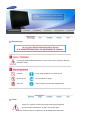 2
2
-
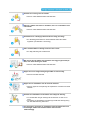 3
3
-
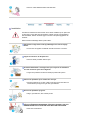 4
4
-
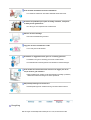 5
5
-
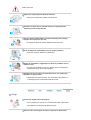 6
6
-
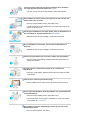 7
7
-
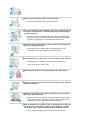 8
8
-
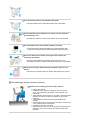 9
9
-
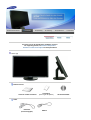 10
10
-
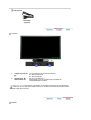 11
11
-
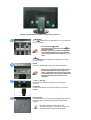 12
12
-
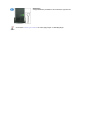 13
13
-
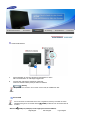 14
14
-
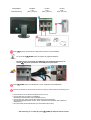 15
15
-
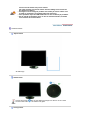 16
16
-
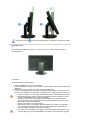 17
17
-
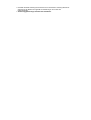 18
18
-
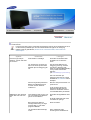 19
19
-
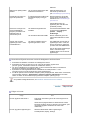 20
20
-
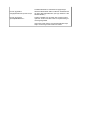 21
21
-
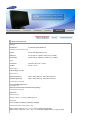 22
22
-
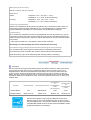 23
23
-
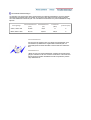 24
24
-
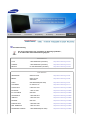 25
25
-
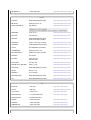 26
26
-
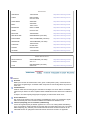 27
27
-
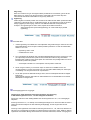 28
28
-
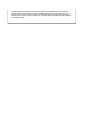 29
29
-
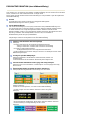 30
30
-
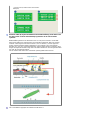 31
31
-
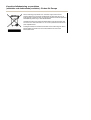 32
32
Samsung 305TPLUS Bruksanvisning
- Kategori
- MP3 / MP4-spelare
- Typ
- Bruksanvisning